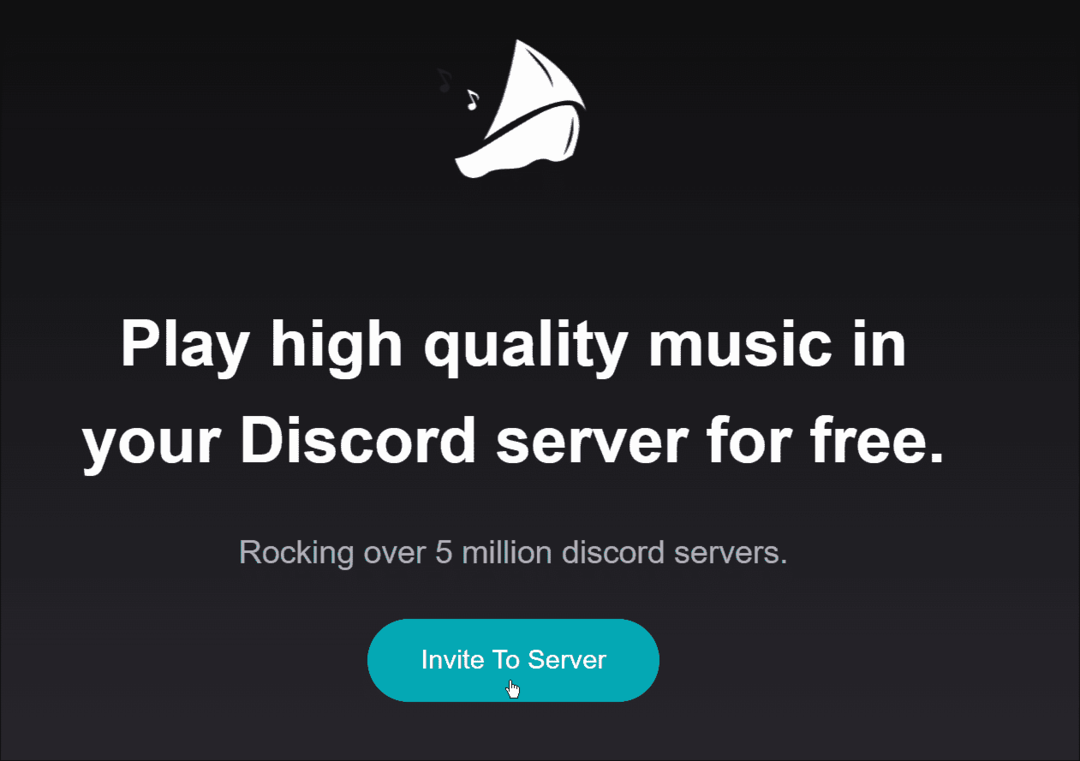Како да направите потпуну резервну копију система вашег Виндовс 11 рачунара
Мицрософт Виндовс 11 Јунак / / November 22, 2021

Последњи пут ажурирано

Ако желите да задржите резервну копију датотека и поставки у оперативном систему Виндовс 11, можете да креирате нову слику система помоћу алатке за прављење резервних копија и враћање у претходно стање. Ево како.
Увек је добра идеја да направите резервну копију основних датотека. Прављење потпуне резервне копије система је следећи корак, штити вашу инсталацију и датотеке Виндовс 11 и даје вам мир да су ваши подаци безбедни.
Резервна копија система штити од потенцијалних кварова на хардверу, напада малвера, проблема са надоградњом и још много тога. Такође штити конфигурацију вашег система од губитка. Важно је да синхронизујете своје датотеке путем услуга у облаку као што су Један погон. Такође можете користити опцију резервне копије треће стране „подеси и заборави“, као што је Бацкблазе, или користите Прављење резервних копија и враћање у претходно стање функција у Виндовс 11.
Првобитно доступно у оперативном систему Виндовс 7, Бацкуп анд Ресторе користи функцију „копија у сенци“ у Виндовс-у за креирање слике система која обезбеђује идентичну копију инсталације, апликација, подешавања и датотека. Ово се такође односи на апликације које користите током процеса прављења резервних копија.
Ево како да направите потпуну резервну копију система Виндовс 11 рачунара помоћу функције Бацкуп анд Ресторе.
Направите потпуну резервну копију система Виндовс 11
Прављење резервних копија и враћање у претходно стање је старија функција оперативног система Виндовс 11, али остаје добар (и лак) начин за прављење резервне копије системског диска. Можете да креирате пуну слику свог системског диска и да је направите резервну копију на великој екстерној диск јединици или мрежној локацији (чак и на ДВД-овима, иако се то вероватно не препоручује). У овом примеру користимо екстерни диск.
Да бисте започели, отворите мени Старт или притисните тастер Виндовс и откуцајте контролна табла. Притисните први, Најбољи меч резултат на врху.
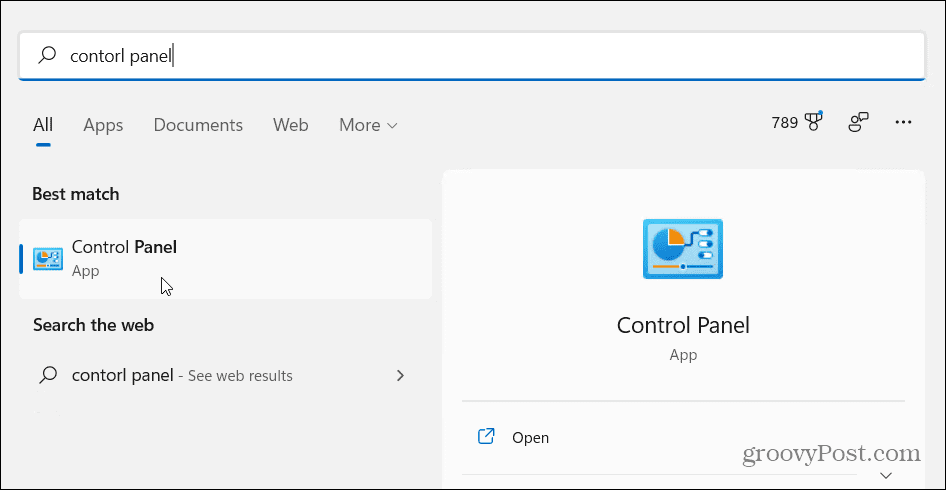
Када се отвори контролна табла, кликните на Прављење резервних копија и враћање у претходно стање (Виндовс 7).
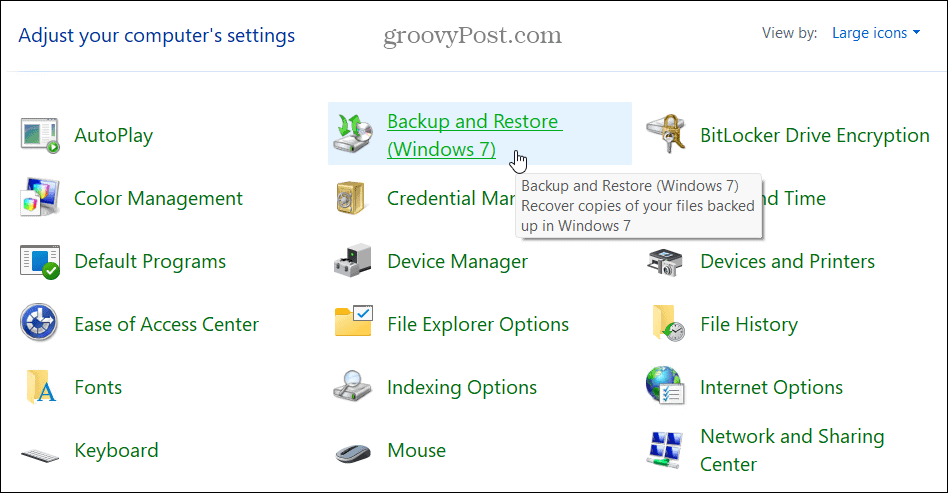
У Прављење резервних копија и враћање у претходно стање (Виндовс 7) мени, кликните на „Направите слику система” опција везе са леве стране.
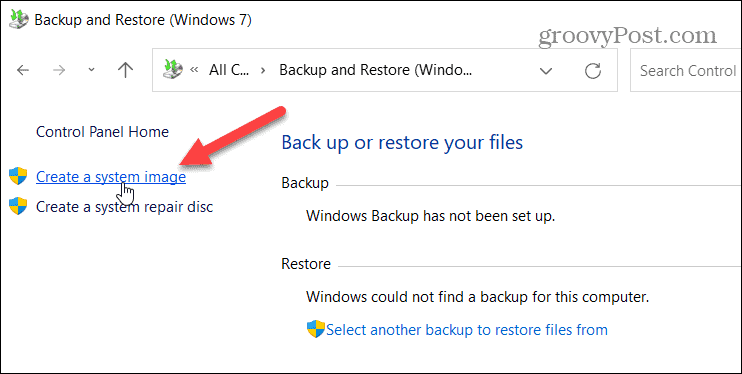
Овом менију можете приступити и куцањем историја датотека у Старт менију и избором Најбољи меч резултат на врху.
Када Филе Хистори мени се отвори, кликните на „Резервна копија слике система” линк у доњем левом углу.
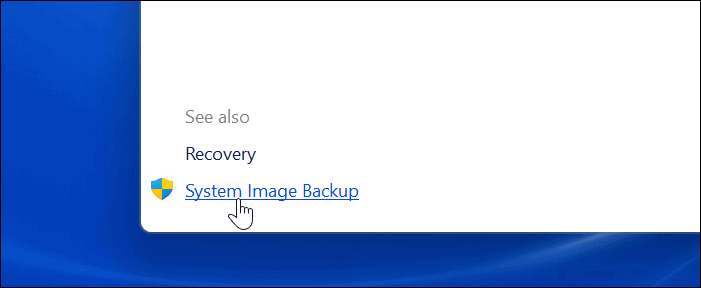
Затим ће Виндовс скенирати ваш рачунар у потрази за доступним дисковима. Кликните "На хард диску" опција.
Белешка: Ако видите грешку у формату попут оне испод, реформатирајте диск са НТФС системом датотека.
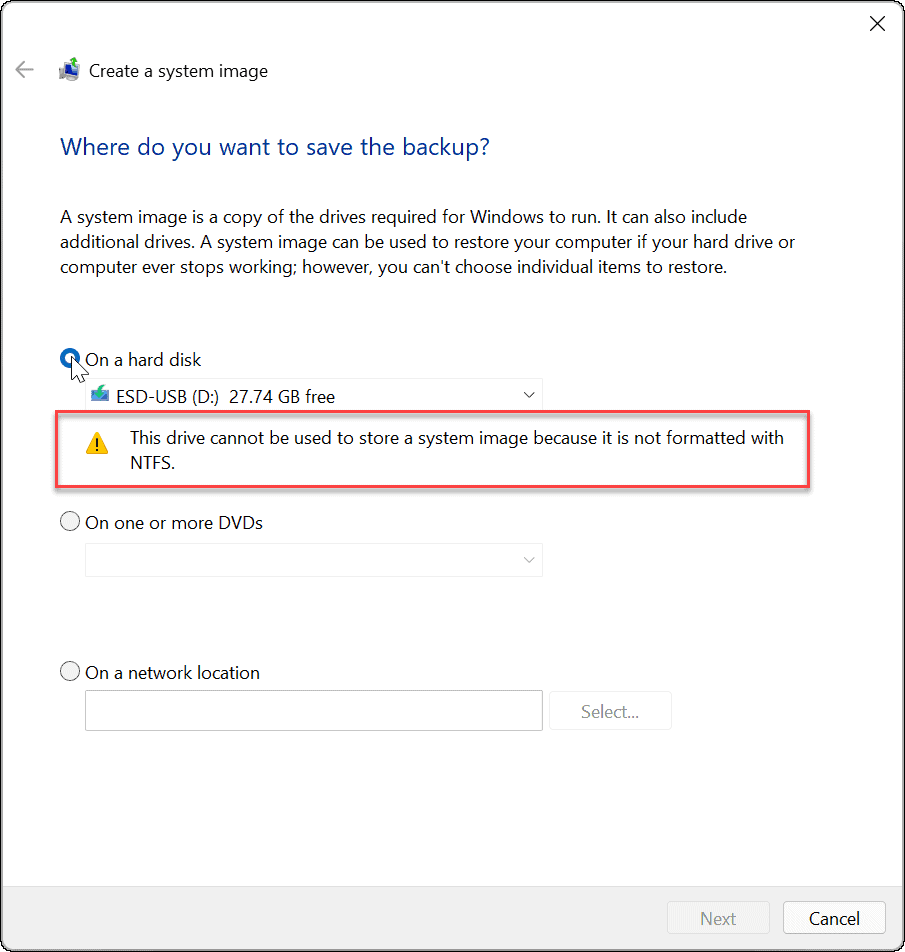
У Прављење резервних копија и враћање у претходно стање услужни програм, изаберите своју диск јединицу из падајућег менија и притисните Освјежи.
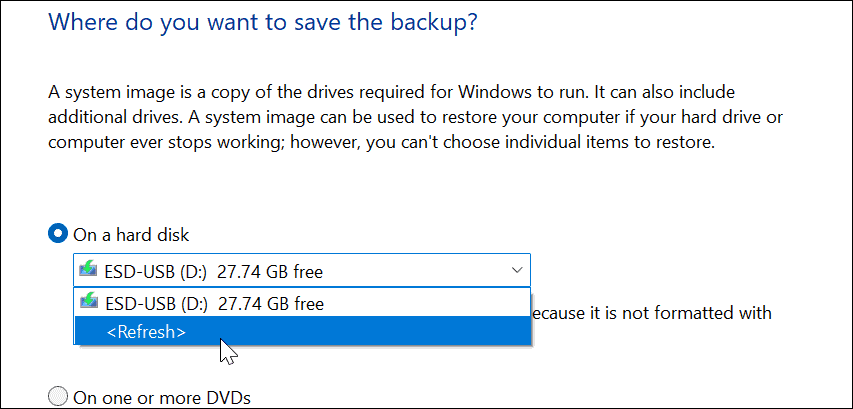
Ваш погон би требало да буде препознат у овом тренутку. Ако диск који испробате нема довољно простора, услужни програм за прављење резервних копија ће вас обавестити. Ако је све у реду, кликните Следећи.
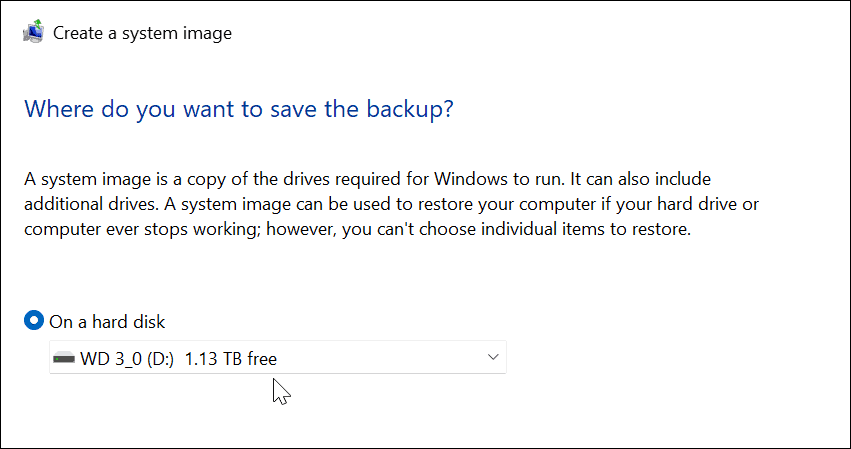
У зависности од подешавања вашег система, можда ћете добити поруку да је ваш диск шифрован, али резервна локација није. Подсетиће вас да чувате резервну копију на безбедној локацији. Кликните У реду да наставите.
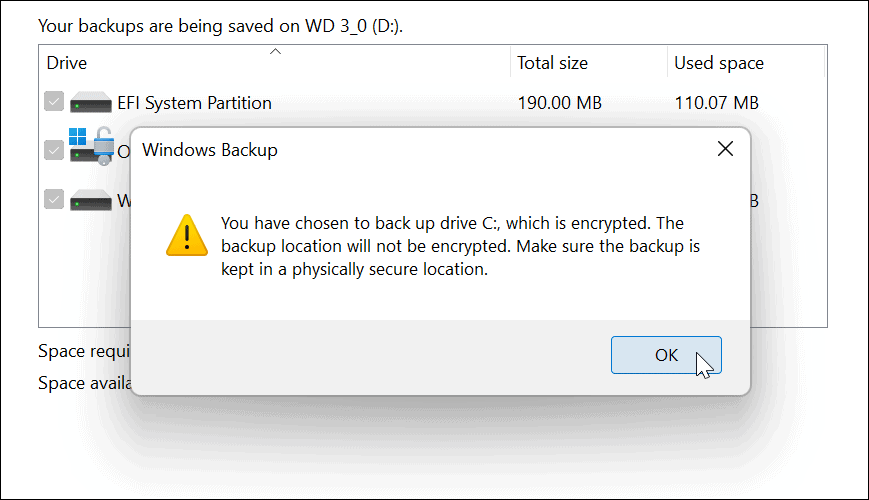
Затим потврдите подешавања резервне копије и кликните на Покрените резервну копију дугме.
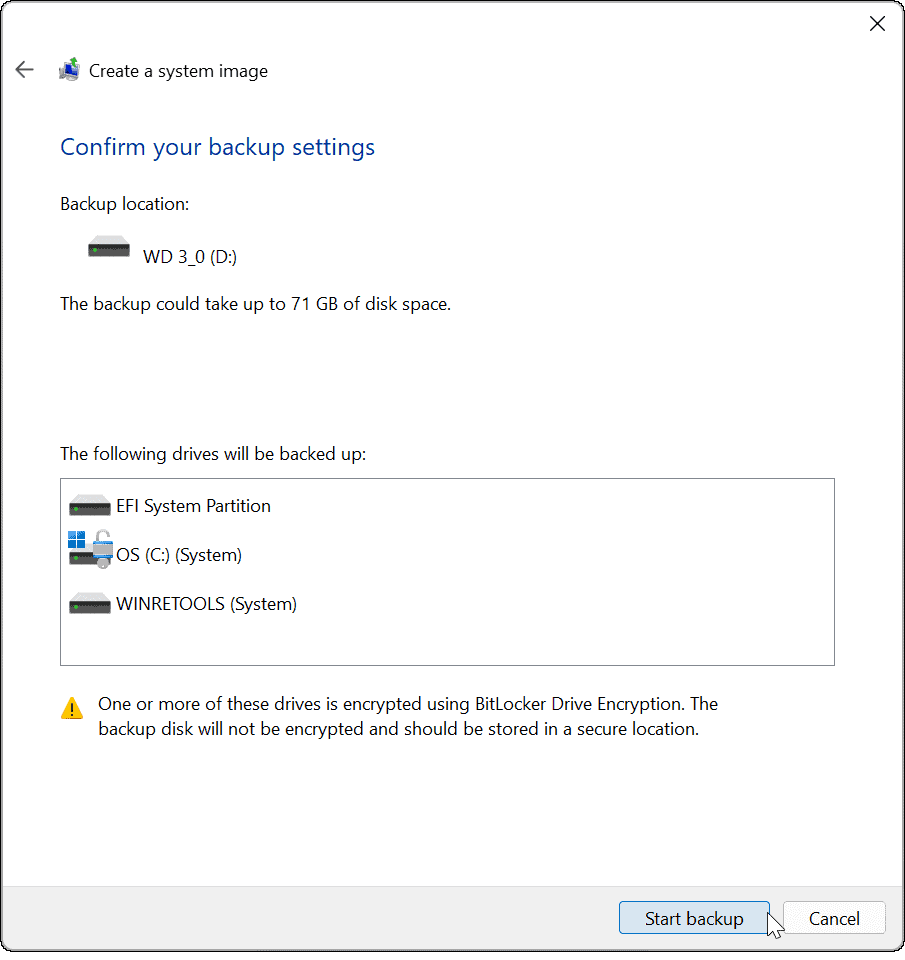
Прављење резервне копије ће почети и видећете траку напретка док се заврши. Количина времена које је потребно варираће у зависности од количине података за које правите резервну копију и вашег хардвера.
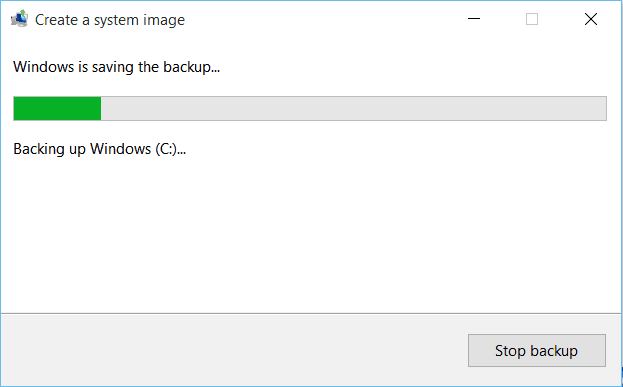
Слика вашег система је спремна чим се процес креирања заврши.
Када се заврши, добићете поруку са питањем да ли желите да креирате диск за поправку система. Ово можете прескочити ако имате УСБ диск за опоравак, што вам омогућава да покренете напредно окружење за опоравак да бисте вратили свој рачунар.
Такође можете користити а Виндовс 11 УСБ диск за покретање за опоравак рачунара.
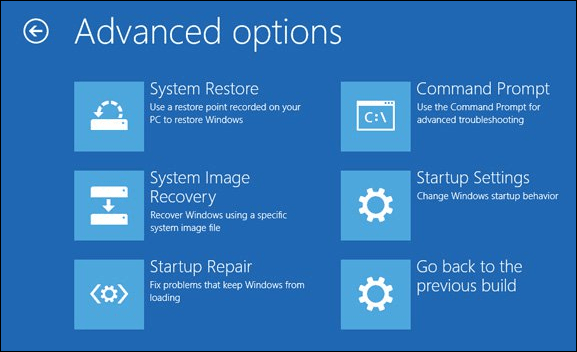
Коришћење резервне копије система Виндовс 11
Када направите комплетну слику система резервне копије у оперативном систему Виндовс 11, уверите се да знате како да то урадите креирајте нову тачку враћања.
Ако још увек користите Виндовс 10 систем, али он не испуњава минималне системске захтеве за Виндовс 11, проблем можете да заобиђете тако што ћете инсталирање Виндовс 11 на неподржани хардвер.
Како пронаћи кључ производа за Виндовс 11
Ако требате да пренесете кључ производа за Виндовс 11 или га само требате да извршите чисту инсталацију ОС-а,...
Како да обришете Гоогле Цхроме кеш, колачиће и историју прегледања
Цхроме одлично чува вашу историју прегледања, кеш меморију и колачиће како би оптимизовао перформансе прегледача на мрежи. Њено је како да...
Усклађивање цена у продавници: Како доћи до онлајн цена док купујете у продавници
Куповина у продавници не значи да морате да плаћате више цене. Захваљујући гаранцијама усклађености цена, можете остварити попусте на мрежи док купујете у...
Како поклонити Диснеи Плус претплату са дигиталном поклон картицом
Ако сте уживали у Диснеи Плус-у и желите да га поделите са другима, ево како да купите Диснеи+ Гифт претплату за...